Εγκαταστήστε και ρυθμίστε το λογισμικό Zune των Windows
Την πρώτη φορά που συνδέετε το smartphone των Windowsσε έναν υπολογιστή, σας ζητείται να εγκαταστήσετε το λογισμικό Zune για να σας βοηθήσει να διαχειριστείτε το τηλέφωνό σας. Σας επιτρέπει να λαμβάνετε ενημερώσεις, να βρίσκετε εφαρμογές και να συγχρονίζετε πολυμέσα. Το λογισμικό Zune προσφέρει κάτι περισσότερο από τη διαχείριση μόνο του smartphone των Windows σας. Μπορείτε να το χρησιμοποιήσετε για να αντικαταστήσετε την τρέχουσα συσκευή αναπαραγωγής πολυμέσων της επιφάνειας εργασίας.
Συνδέστε το smartphone στον υπολογιστή Windows. Εμφανίζεται το ακόλουθο μήνυμα για να αποκτήσετε το λογισμικό Zune. Κάντε κλικ στην επιλογή Λήψη λογισμικού. Θα χρειαστεί να εκτελείτε Windows XP SP3 ή νεότερη έκδοση.

Σας κατευθύνεται στη σελίδα του λογισμικού Zune. Είτε εγγραφείτε δωρεάν Zune Music and Video και κατεβάστε το λογισμικό. Ή απλά κατεβάστε το χωρίς να δημιουργήσετε το λογαριασμό. Εάν είστε νέοι στο Windows Phone και στο Zune, σας συνιστώ να κατεβάσετε το λογισμικό. Στη συνέχεια, μπορείτε να αποφασίσετε αργότερα εάν θέλετε να λάβετε τον λογαριασμό μέσων Zune.
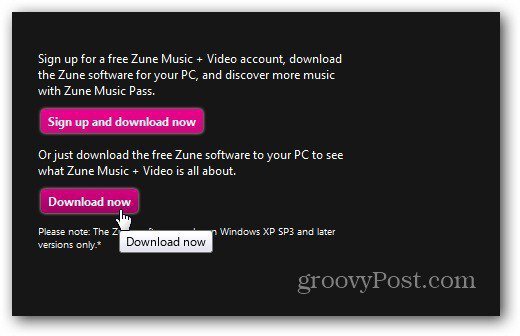
Στη συνέχεια, εγκαταστήστε το λογισμικό Zune. Η εγκατάσταση είναι βασική ακολουθώντας τον οδηγό. Αλλά υπάρχουν μερικές επιλογές διαμόρφωσης που πρέπει να γνωρίζετε. Αρχικά αποδεχτείτε τους Όρους άδειας χρήσης λογισμικού της Microsoft.
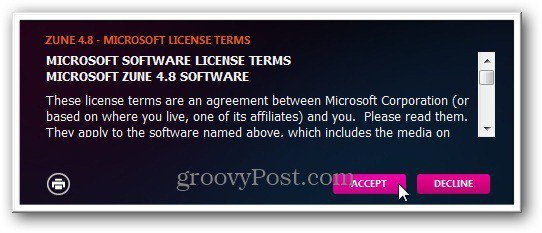
Στη συνέχεια, αποφασίστε εάν θέλετε να στείλετε τις πληροφορίες χρήσης σας στο Πρόγραμμα Βελτίωσης της Microsoft ή όχι. Εάν ανησυχείτε για το απόρρητο, καταργήστε την επιλογή του πλαισίου για την αποστολή πληροφοριών.
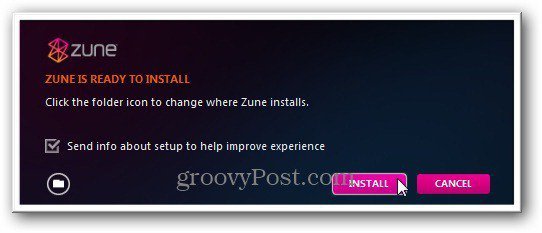
Τώρα περιμένετε ενώ είναι εγκατεστημένο το λογισμικό Zune.
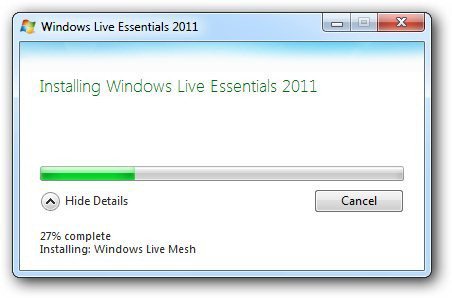
Εκκινήστε το λογισμικό Zune και επιλέξτε αυτόματη ήχειροκίνητη ρύθμιση. Προτιμώ να το ρυθμίσω ο ίδιος. Αυτό μου επιτρέπει να επιλέξω συγκεκριμένους καταλόγους με τα μέσα μου. Επιτρέπει επίσης να επιλέξω τα αρχεία που θέλω να είναι η προεπιλεγμένη συσκευή αναπαραγωγής.
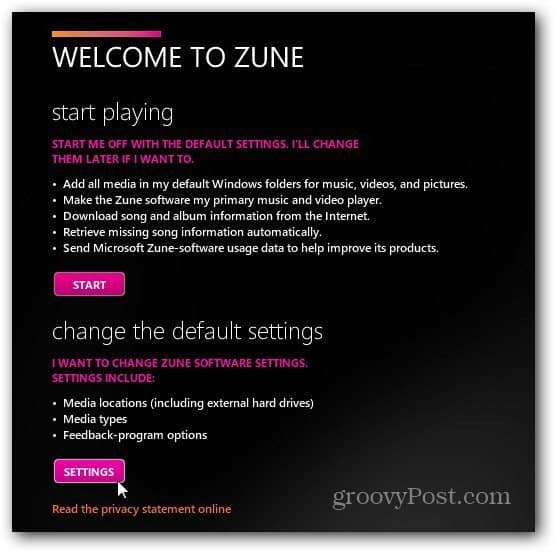
Στη συνέχεια, για κάθε τοποθεσία πολυμέσων, κάντε κλικ στην επιλογή Διαχείριση.
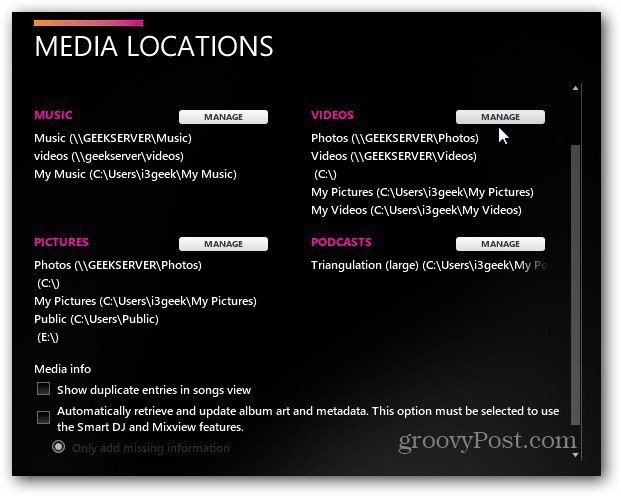
Τώρα μπορείτε να προσθέσετε ή να καταργήσετε τους καταλόγους από τους οποίους θέλετε να αναπαράγουν πολυμέσα. Το δροσερό πράγμα με το λογισμικό Zune είναι ότι μπορείτε εύκολα να επιλέξετε τοποθεσίες δικτύου από τον Windows Home Server.
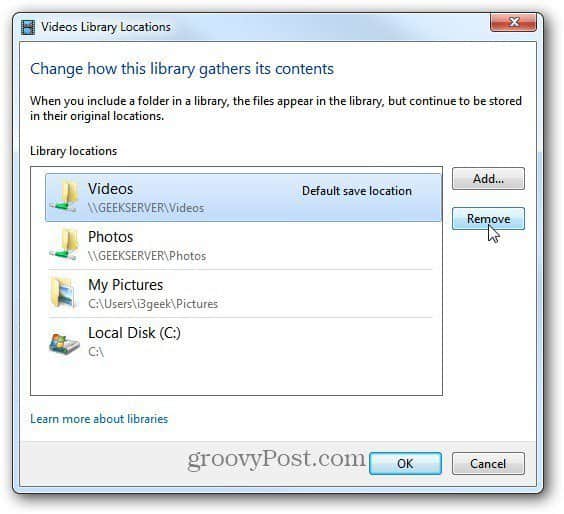
Μετά τη διαμόρφωση κάθε τοποθεσίας πολυμέσων, κάντε κλικ στο κουμπί Επόμενο. Στη συνέχεια, επιλέξτε τις συσχετίσεις αρχείων. Επιλέξτε τους τύπους αρχείων που θέλετε να είναι το προεπιλεγμένο μέσο για το Zune. Δεδομένου ότι έχω VLC ως κύριο μέσο αναπαραγωγής πολυμέσων μου, θέλω μόνο το Zune να αναπαράγει τύπους αρχείων της Microsoft.
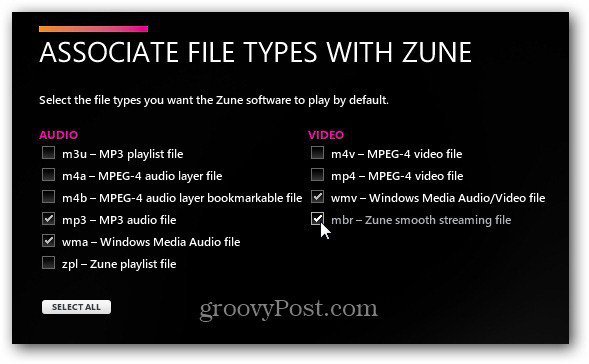
Αφού ολοκληρώσετε τη διαμόρφωση του λογισμικού Zune, κάντε κλικ στο κουμπί Επόμενο.
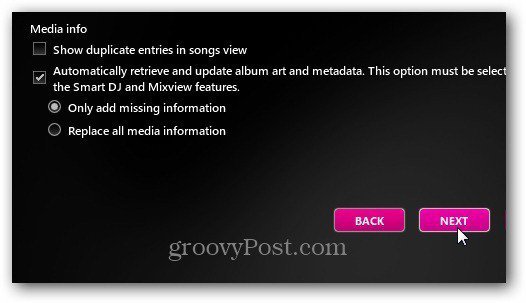
Τώρα είστε έτοιμοι να χρησιμοποιήσετε το Zune Player ως Media player της επιφάνειας εργασίας σας, εάν θέλετε. Εάν θα σας επιτρέψει να αναπαράγετε μουσική, βίντεο, podcasts, να φωτογραφίζετε και να αγοράζετε περιεχόμενο από το Zune Marketplace.
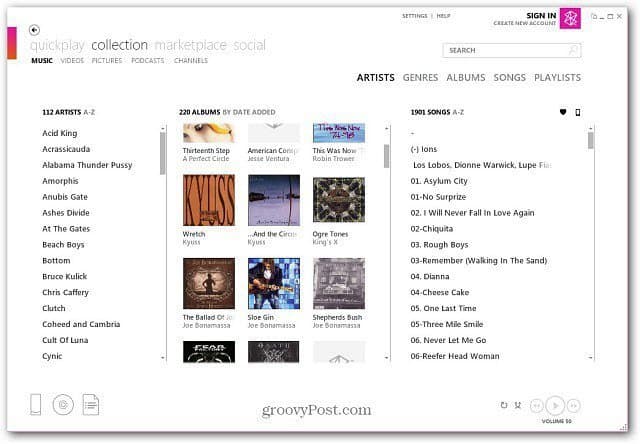
Συνδεθείτε με το Windows Live ID, όπως κάνετε ουσιαστικά κάθε λογισμικό και υπηρεσίες της Microsoft αυτές τις μέρες.
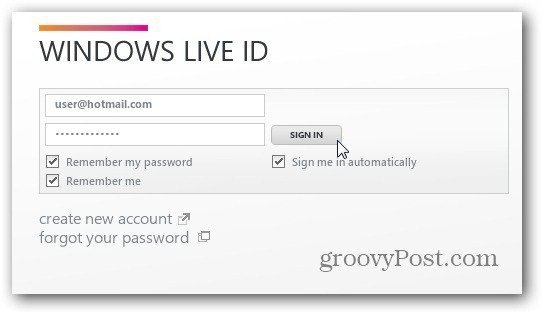
Αυτό σας δίνει πρόσβαση στην αγορά μουσικής μέσω τουZune Marketplace, κοινωνική δικτύωση και διαχείριση του προφίλ σας. Παίρνετε δωρεάν δοκιμή διάρκειας δύο εβδομάδων για το δελτίο Zune, αν δεν το δοκιμάσατε ήδη. Σας δίνει επιπλέον δυνατότητες όπως το Smart DJ και σας επιτρέπει να μεταδώσετε εκατομμύρια τραγούδια στον υπολογιστή και τις συσκευές σας.
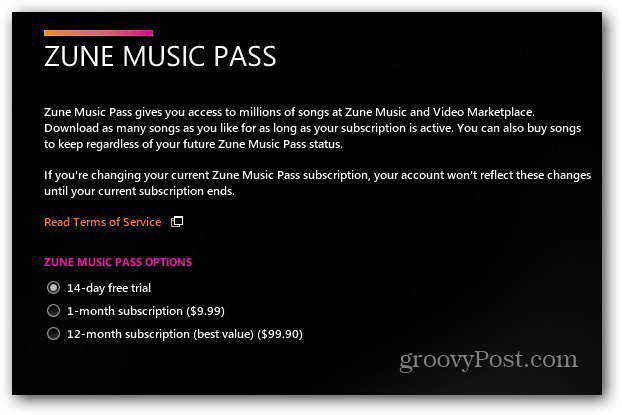
Μπορείτε να χρησιμοποιήσετε το λογισμικό Zune για να παρακολουθήσετε ταινίες, να ακούσετε ροή μουσικής, να παρακολουθήσετε βίντεο, να διαχειριστείτε podcast και πολλά άλλα.
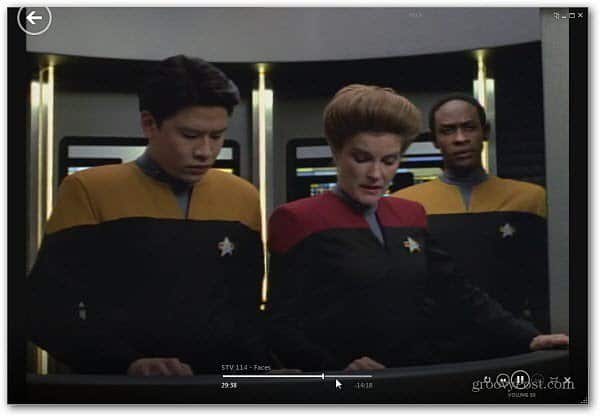
Σας επιτρέπει να αντιγράφετε CD και στη συλλογή σας. Στην πραγματικότητα, μπορείτε να αντικαταστήσετε το Windows Media Player με το λογισμικό Zune.
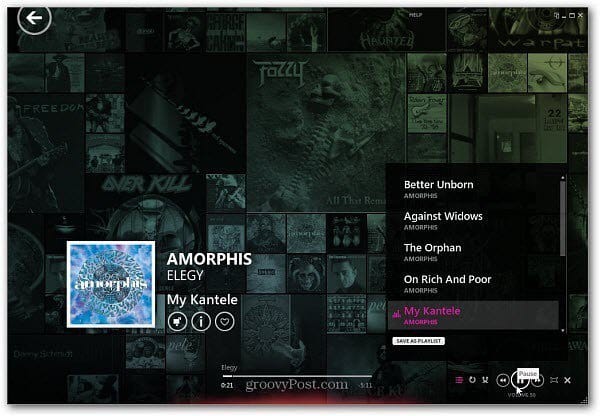










Αφήστε ένα σχόλιο